ابزار healing brush tool در فتوشاپ ، برای طراحی و روتوش کاربرد دارد و تا حدودی ویژگی های ابزار spot healing brush tool و ابزار clone stamp tool را با هم دارد.
مراحل استفاده از ابزار healing brush tool در فتوشاپ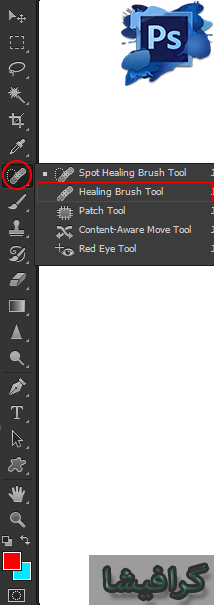
- از نوار ابزار، ابزار healing brush tool را انتخاب می کنیم. (میانبر shift+j)
- کلید alt را می گیریم و در جایی از صورت که می خواهیم اطلاعات پیکسل ها از آن جا کپی شوند، کلیک کنیم.
- در نقطه هایی از صورت، که می خواهیم جوش یا … را حذف کنیم، کلیک می کنیم.
ابزار های spot healing brush tool و healing brush tool برای نقطه های حساس مثل نزدیکی های موها، یا گوش ها، مناسب نیستند. در چنین مواردی از ابزار patch tool استفاده می کنیم.
آپشن های ابزار healing brush tool در فتوشاپ

- از منوی باز شونده، می توانیم اندازه قلم انتخاب را تعیین کنیم.
- آیکون بعدی، برای باز و بسته کردن کردن پنل clone source است.
- ویژگی mode: مود استفاده از ابزار را در این قسمت می توانیم تنظیم کنیم.
- ویژگی source: در حالت عادی بر روی sampled قرار دارد. در این حالت، پیکسل های یک نقطه از تصویر را می توانیم در جای دیگری از تصویر کپی کنیم. در حالت دیگر، می توانیم آن را بر روی pattern قرار دهیم. سپس از آپشن سمت راست آن، می توانیم نوع pattern را نیز مشخص می کنیم. و قسمت هایی از تصویر را با این pattern پر کنیم.
- ویژگی aligned: اگر این گزینه فعال باشد، پیکسل ها به صورت پیوسته از آخرین نقطه ای که موس جابه جا شده است، نمونه برداری می شوند، یعنی اگر کلیک را رها کنیم و دوباره از ابزار استفاده کنیم، از ادامه ی کار، از ادامه ی همان نقطه ای که کار را رها کردیم، خواهد بود.
- ویژگی sample: داده ها را از لایه ای که مشخص می کنیم، نمونه برداری می کند. 3 انتخاب داریم:
- current layer: داده ها را از لایه ی فعال، نمونه برداری می کند.
- current & below: داده ها را از لایه ی فعلی و لایه ی آشکار زیرین آن، نمونه برداری می کند.
- all layers: داده ها را از تمام لایه های آشکار نمونه برداری می کند.
- برای نمونه برداری داده ها را از تمام لایه های آشکار غیر از لایه های adjustment ای، گزینه ی سمت راست منوی باز شونده را انتخاب می کنیم.
مثالی از استفاده از ابزار healing brush tool در فتوشاپ به صورت زیر است:

آموزش مقدماتی، پیشرفته و ترفند های فتوشاپ، در گرافیشا.














پاسخ دهید